Import Sound Clips(サウンドクリップをインポート)ダイアログボックスでは、サウンドクリップをインポートできます。
最初のコマまたは現在のコマで、サウンドクリップ(.wav、.aif、.aiff、または.mp3)をオーディオトラックにインポートすることができます。プロジェクト内にサウンドクリップが存在しない場合、Storyboard Pro によって、現在の場所から絵コンテプロジェクトフォルダー内のオーディオフォルダーに、ファイルがコピーされます。Timeline(タイムライン)ビューで作業する必要があります。
- Timeline(タイムライン)ビューで、サウンドクリップをインポートしたいオーディオトラックを選択します。
- 次のいずれかを行います。
- トップメニューでFile(ファイル) > Import(インポート) > Sound Clip(サウンドクリップ)を選択します。
- サウンドクリップをインポートしたいオーディオトラックを右クリックして、Import Sound Clips(サウンドクリップをインポート)を選択します。
- Timeline (タイムライン)ビューでトラックの下の空白部分を右クリックして、Import Sound Clips(サウンドクリップをインポート)を選択します。
Import Sound Clips(サウンドクリップをインポート)ダイアログボックスが開きます。
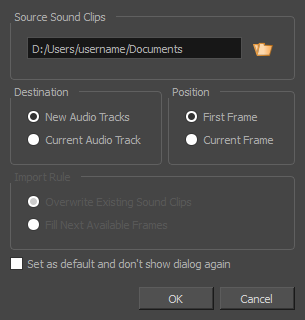
| パラメータ | 説明 |
|
ソースサウンドクリップ |
サウンドクリップとしてインポートするサウンドファイルを参照して選択できます。 |
|
追加先 |
サウンドクリップをどのオーディオトラックに追加するかを決定します。 |
|
新規オーディオトラック |
インポートしたサウンドクリップを自身の新しいオーディオトラックに追加します。 |
|
現在のオーディオトラック |
インポートしたサウンドクリップを現在選択されているオーディオトラックに追加します。 注このオプションは、オーディオトラックが選択されていない場合には使用できません。
|
|
位置 |
タイムラインのどのコマに新しいクリップを追加するかを決定します。 |
|
最初のコマ |
インポートしたサウンドクリップをプロジェクトの最初のコマに追加します。 |
|
現在のコマ |
インポートしたサウンドクリップを、タイムラインカーソルの直後に追加します。 |
|
ルールをインポート |
既存のオーディオトラックにインポートするとき、これは、サウンドクリップがすでに存在する場所にクリップをインポートするとどうなるかを決定します。 注これらのオプションは、オーディオトラックが選択されていない場合には使用できません。
|
|
既存のサウンドクリップを上書き |
インポートしたクリップを追加する予定のサウンドクリップが存在する場合は、既存のクリップが上書きされます。 |
|
次の利用可能なコマを塗りつぶす |
新しいクリップを追加する予定のサウンドクリップが存在する場合、そのクリップは既存のクリップの直前でトリミングされます。 |
|
デフォルトとして設定し、ダイアログを再表示しない |
このオプションを有効にすると、次回サウンドクリップをインポートするときに、Storyboard Pro は、インポートするサウンドファイルを検索し、このダイアログを表示せずに現在選択されているオプションを使用するように指示します。 |